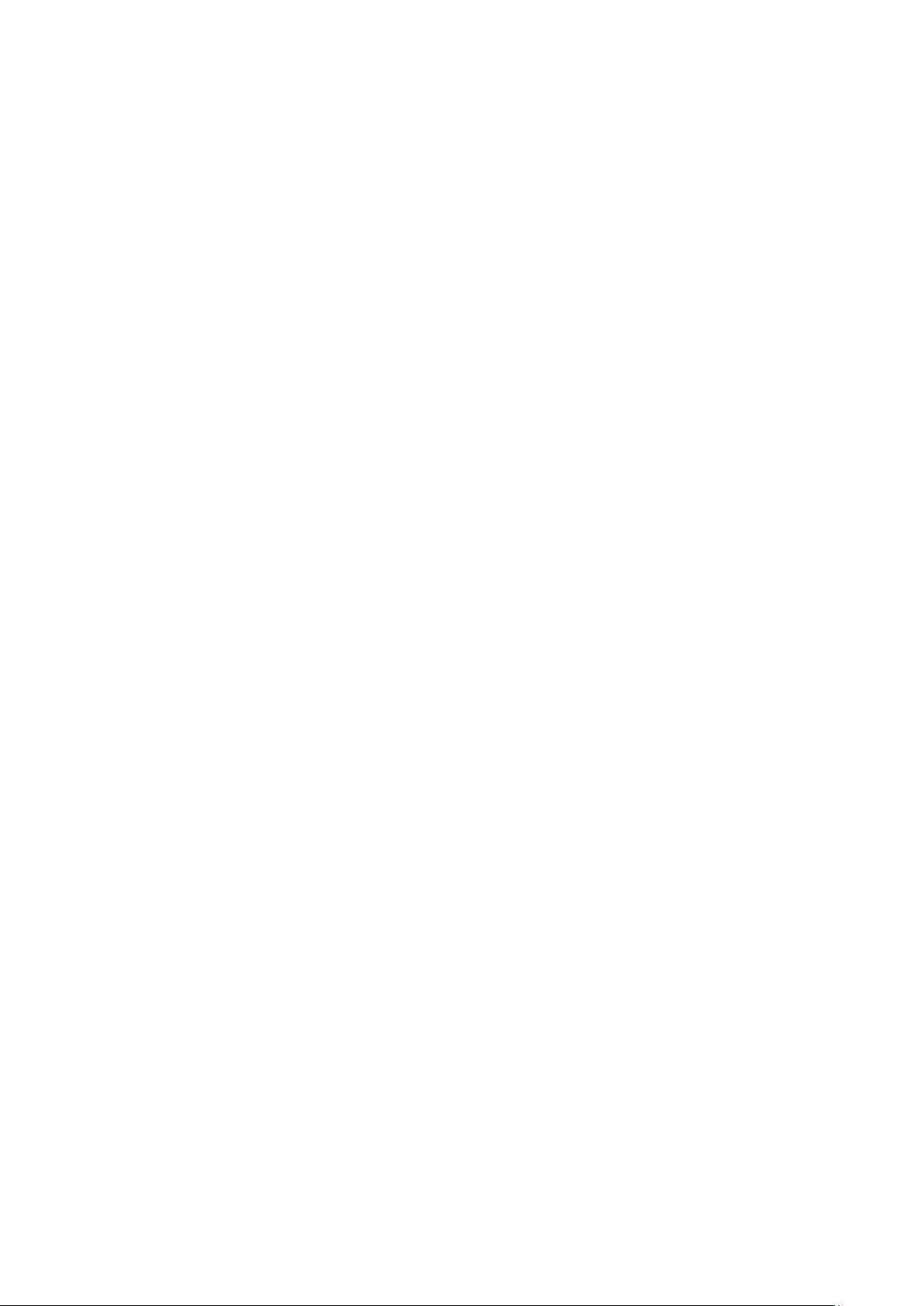Ubuntu下构建U盘Linux系统指南
153 浏览量
更新于2024-06-28
1
收藏 1.3MB DOCX 举报
"从零开始构建自己的U盘Linux"
这篇文档详细介绍了如何在Ubuntu系统下构建一个基于U盘的Linux启动盘,适用于嵌入式系统的学习和系统维护。作者通过一系列步骤,阐述了如何从安装开发环境到最终制作出可启动的U盘Linux的过程。
一、构建U盘Linux的背景和意义
随着技术的发展,很多主板支持通过USB或硬盘启动操作系统,这使得在U盘上创建Linux启动盘成为可能。对于系统维护人员来说,这样的启动盘提供了便捷的系统维护和安装工具,特别是对于处理Windows系统的故障或者需要快速部署Linux环境时。
二、构建步骤
1. **准备工作**
- **开发主机**:首先需要在电脑上安装VMWare虚拟机,并安装Ubuntu镜像,用于后续的开发工作。
- **测试用计算机**:通常使用开发主机作为测试机,需要调整BIOS设置以支持从USB启动。
- **获取Linux内核源代码**:可以从多个在线资源下载Linux内核源代码。
- **准备BusyBox**:BusyBox是一个集成了许多常用命令的小型工具集合,适合嵌入式系统。需要从官方网站下载源代码,并将其解压到安全的位置(例如用户目录下)。
2. **修改BusyBox源代码**
- 在解压后的`busybox-1.21.0`目录中,用编辑器(如vi)打开`init/init.c`文件,修改`INIT_SCRIPT`定义,以适应启动需求。
3. **配置BusyBox**
- 使用`make defconfig`生成默认配置。
- `make menuconfig`允许用户自定义配置,根据需要选择 BusyBox 中包含的功能。
4. **编译和安装BusyBox**
- `make`命令用于编译源代码。
- 完成编译后,使用`make install`将 BusyBox 安装到特定目录。
5. **制作U盘启动盘**
- 首先格式化U盘,选择适当的文件系统(如FAT32)。
- 将编译好的内核(vmlinuz)和初始化脚本(如System.map、initrd映像等)复制到U盘。
- 还需在U盘上创建必要的系统目录结构,并将BusyBox的可执行文件和配置文件拷贝进去。
6. **测试启动**
- 修改测试计算机的BIOS设置,设置从USB启动。
- 插入U盘并重新启动,如果一切顺利,计算机应该会从U盘启动进入自定义的Linux环境。
通过这个过程,读者不仅能了解到Linux内核和 BusyBox 的基本原理,还能掌握制作启动U盘的实际技能,这对于理解嵌入式系统的工作原理和动手实践具有重要的价值。同时,这也是一种学习Linux开发和系统管理的实践经验,有助于提升IT专业技能。
2021-11-12 上传
智慧安全方案
- 粉丝: 3817
- 资源: 59万+
最新资源
- MATLAB新功能:Multi-frame ViewRGB制作彩色图阴影
- XKCD Substitutions 3-crx插件:创新的网页文字替换工具
- Python实现8位等离子效果开源项目plasma.py解读
- 维护商店移动应用:基于PhoneGap的移动API应用
- Laravel-Admin的Redis Manager扩展使用教程
- Jekyll代理主题使用指南及文件结构解析
- cPanel中PHP多版本插件的安装与配置指南
- 深入探讨React和Typescript在Alias kopio游戏中的应用
- node.js OSC服务器实现:Gibber消息转换技术解析
- 体验最新升级版的mdbootstrap pro 6.1.0组件库
- 超市盘点过机系统实现与delphi应用
- Boogle: 探索 Python 编程的 Boggle 仿制品
- C++实现的Physics2D简易2D物理模拟
- 傅里叶级数在分数阶微分积分计算中的应用与实现
- Windows Phone与PhoneGap应用隔离存储文件访问方法
- iso8601-interval-recurrence:掌握ISO8601日期范围与重复间隔检查